
Просмотр увеличенной версии цветов или текста в процессе чтения или ввода на Mac
С помощью функции «Увеличение текста под указателем» на Mac можно удерживать указатель над текстом, который Вы читаете, чтобы отобразить его увеличенную версию. Также можно использовать функцию «Увеличение при вводе текста» для отображения увеличенной версии текста, который Вы вводите или редактируете. Функцию «Увеличение текста под указателем» также можно использовать для просмотра увеличенной версии цветов или текста, который Вы читаете, и других объектов на экране (например, значков приложений).
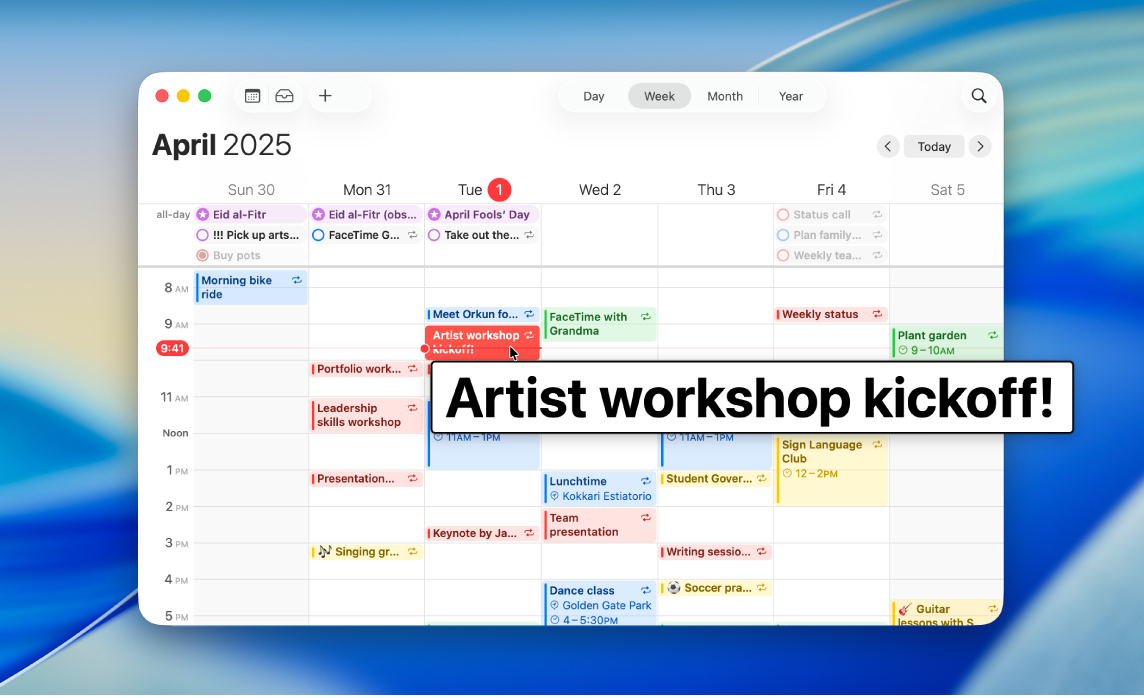
Отображение увеличенной версии текста при наведении указателя на текст
С помощью функции «Увеличение текста под указателем» можно удерживать указатель над текстом или другими объектами на экране (например, значками приложений) и просматривать увеличенные версии контента под указателем.
На Mac выберите меню Apple

 в боковом меню, затем нажмите «Увеличение текста под указателем». (Возможно, потребуется прокрутить вниз.)
в боковом меню, затем нажмите «Увеличение текста под указателем». (Возможно, потребуется прокрутить вниз.)Включите параметр «Увеличение текста под указателем».
Наведите указатель на текст на экране, затем нажмите и удерживайте клавишу Command, чтобы отобразить увеличенную версию текста.
Совет. Можно сделать так, чтобы окно «Увеличение текста под указателем» автоматически отображалось при наведении указателя на текст без нажатия клавиши. Выберите меню Apple 
![]() в боковом меню, затем нажмите «Увеличение текста под указателем» (возможно, потребуется прокрутить вниз). Нажмите
в боковом меню, затем нажмите «Увеличение текста под указателем» (возможно, потребуется прокрутить вниз). Нажмите ![]() рядом с элементом «Увеличение текста под указателем», затем включите параметр «Трижды нажать клавишу модификации, чтобы установить блокировку активации». Чтобы включить или выключить блокировку активации, быстро нажмите клавишу Command три раза.
рядом с элементом «Увеличение текста под указателем», затем включите параметр «Трижды нажать клавишу модификации, чтобы установить блокировку активации». Чтобы включить или выключить блокировку активации, быстро нажмите клавишу Command три раза.
Можно изменить клавишу, которая используется для включения функции «Увеличение текста под указателем» и блокировки активации. Нажмите всплывающее меню «Модификатор активации», затем выберите другую клавишу.
Отображение увеличенной версии текста в процессе ввода
Можно использовать функцию «Увеличение при вводе текста» для отображения в отдельном окне увеличенной версии текста, который Вы вводите.
На Mac выберите меню Apple

 в боковом меню, затем нажмите «Увеличение текста под указателем». (Возможно, потребуется прокрутить вниз.)
в боковом меню, затем нажмите «Увеличение текста под указателем». (Возможно, потребуется прокрутить вниз.)Включите параметр «Увеличение при вводе текста».
Отображается увеличенная версия текста, который Вы набираете в текстовом поле.
Чтобы временно скрыть окно с увеличенным текстом, нажмите клавишу Esc (Escape). Это окно снова появится, когда Вы продолжите ввод текста.
Можно изменить расположение окна с увеличенным текстом. Выберите меню Apple 
![]() в боковом меню, затем нажмите «Увеличение текста под указателем» (возможно, потребуется прокрутить вниз). Рядом с элементом «Увеличение при вводе текста» нажмите
в боковом меню, затем нажмите «Увеличение текста под указателем» (возможно, потребуется прокрутить вниз). Рядом с элементом «Увеличение при вводе текста» нажмите ![]() , нажмите всплывающее меню «Место ввода текста», затем выберите место.
, нажмите всплывающее меню «Место ввода текста», затем выберите место.
Отображение на экране цветов с увеличенным разрешением
С помощью функции «Цвет под указателем» можно отображать отдельное окно с увеличенным разрешением цвета текста, который Вы читаете, а также других объектов на экране, например значков приложений.
На Mac выберите меню Apple

 в боковом меню, затем нажмите «Увеличение текста под указателем». (Возможно, потребуется прокрутить вниз.)
в боковом меню, затем нажмите «Увеличение текста под указателем». (Возможно, потребуется прокрутить вниз.)Включите параметр «Цвет под указателем».
Наведите указатель на цвет на экране, затем нажмите и удерживайте клавишу Control, чтобы отобразить версию цвета с увеличенным разрешением.
Можно изменить клавишу, которая используется для включения функции «Цвет под указателем» и блокировки активации. Нажмите всплывающее меню «Модификатор активации», затем выберите другую клавишу.
Настройка функций «Увеличение текста под указателем», «Цвет под указателем» или «Увеличение при вводе текста»
На Mac выберите меню Apple

 в боковом меню, затем нажмите «Увеличение текста под указателем». (Возможно, потребуется прокрутить вниз.)
в боковом меню, затем нажмите «Увеличение текста под указателем». (Возможно, потребуется прокрутить вниз.)Нажмите
 рядом с элементом «Увеличение текста под указателем», «Цвет под указателем» или «Увеличение при вводе текста», затем измените любой из указанных параметров.
рядом с элементом «Увеличение текста под указателем», «Цвет под указателем» или «Увеличение при вводе текста», затем измените любой из указанных параметров.Оформление. Выберите размер, шрифт и цвет текста, который отображается в окне «Увеличение текста под указателем», «Цвет под указателем» или «Увеличение при вводе текста», а также цвета для самого окна.
Цвет выделения элементов. Выберите цвет, которым будет обозначен контур текста или текстового поля, на которые наведен указатель.